Ako tvoj zaslon postaje crn kad god pritisnete tipku prečaca ALT+TAB u sustavu Windows 11/10, ovaj će vam post pomoći. Kombinacija tipki ALT+TAB koristi se za pregled otvorenih aplikacija i brzu navigaciju s jedne aplikacije na drugu. Međutim, neki korisnici Windowsa su izvijestili da kada pritisnu ALT+TAB, zaslon monitora postaje crn.

Ovaj se problem može pojaviti zbog različitih razloga za pojedince. Neki osnovni razlozi mogu biti loša kabelska veza ili neispravan raspored tipkovnice. Osim toga, neoptimizirane postavke zaslona, uključujući brzinu osvježavanja, rezoluciju, netočne grafičke postavke itd., na vašem računalu također mogu uzrokovati isti problem. Zastarjeli i oštećeni upravljački program za grafiku još je jedan primarni razlog koji pokreće problem crnog ekrana.
Zaslon postaje crn kada pritisnem Alt-Tab u sustavu Windows 11
Ako vam zaslon postane crn kad god pritisnete tipku prečaca ALT+TAB za prebacivanje između aplikacija u sustavu Windows 11/10, možete koristiti sljedeće metode za rješavanje problema:
- Započnite s ovim osnovnim zaobilaznim rješenjima.
- Promijenite brzinu osvježavanja monitora.
- Promijenite postavke zaslona u postavkama grafičke kartice.
- Podesite grafičke postavke za svoje aplikacije i igre.
- Provjerite koristite li najnoviji upravljački program za grafiku.
- Onemogući optimizaciju cijelog zaslona.
1] Počnite s ovim osnovnim zaobilaznim rješenjima
Za rješavanje ovog problema možete upotrijebiti neke osnovne metode rješavanja problema.
- Provjerite jeste li konfigurirao najbolje postavke prikaza na vašem računalu sa sustavom Windows.
- Odaberite ispravan raspored tipkovnice iz postavki sustava Windows, a zatim provjerite je li problem riješen. Također možete pokušati isključiti tipkovnicu iz USB priključka, a zatim je ponovno priključiti da provjerite je li problem riješen.
- Provjerite je li vaš monitor ispravno povezan s vašim računalom. Ako je veza labava, mogli biste se suočiti s ovim problemom. Dakle, pokušajte isključiti monitor i zatim ga ispravno uključiti kako biste provjerili je li problem riješen.
- U slučaju da u pozadini radi previše programa, sustavu možda ponestaje RAM-a za upravljanje svim programima istovremeno. Kao rezultat toga, mogli biste se suočiti s crnim zaslonom kada pritisnete Alt+Tab za prebacivanje između više aplikacija i igara. Stoga možete pokušati zatvoriti nepotrebne programe pomoću Upravitelj zadataka za oslobađanje memorije. Vidi hoće li ovo pomoći.
- Ako ste se počeli suočavati s ovim problemom nakon što ste nedavno instalirali program, postoji vjerojatnost da je problem uzrokovao taj program. Dakle, možete analizirati program koji uzrokuje sukob i deinstalirajte problematični program s vašeg računala.
Ako se i dalje suočavate s istim problemom nakon što ste isprobali gore navedena rješenja, prijeđite na sljedeće rješenje.
sihost exe teška pogreška
Vidjeti: Otvaranje prečaca na tipkovnici umjesto upisivanja slova u sustavu Windows .
2] Promijenite brzinu osvježavanja monitora
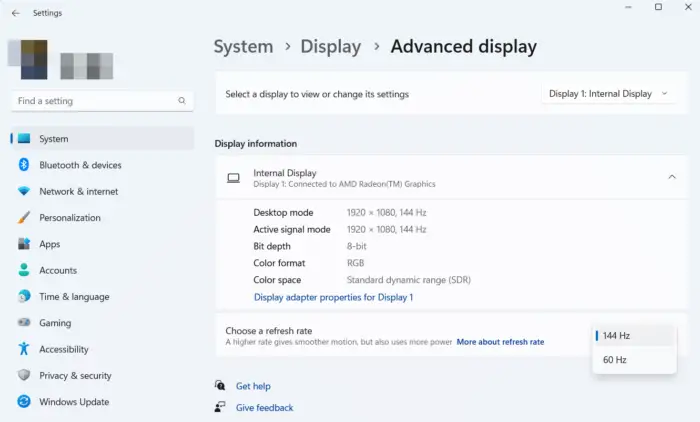
Prema nekim pogođenim korisnicima, posebno igračima, mijenjanje brzine osvježavanja monitora je riješio ovaj problem. Brzina osvježavanja vašeg monitora odnosi se na broj osvježavanja slike na vašem zaslonu u sekundi. Postavljanje veće stope osvježavanja pomaže u sprječavanju kidanja zaslona tijekom igranja. Međutim, ako vaša stopa osvježavanja nije sinkronizirana s vašim hardverskim konfiguracijama ili vašom igrom, mogli biste se suočiti s problemima poput dobivanja crnog zaslona pri prebacivanju između aplikacija pomoću Alt+Tab. Stoga, ako je scenarij primjenjiv, možete u skladu s tim prilagoditi brzinu osvježavanja svog monitora i vidjeti je li problem nestao.
Dok je za neke korisnike postavljanje veće stope osvježavanja djelovalo, neki su izjavili da im je smanjenje stope osvježavanja pomoglo da se riješe ovog problema. Nekoliko je korisnika izvijestilo da im je postavljanje brzine osvježavanja od 60 Hz riješilo problem. Dakle, možete promijeniti brzinu osvježavanja vašeg monitora kako vam odgovara. Evo kako to možete učiniti:
- Prvo pritisnite Win+I da otvorite aplikaciju Postavke.
- Sada prijeđite na Sustav > Zaslon odjeljak.
- Zatim kliknite na Napredni prikaz opcija prisutna ispod Povezane postavke.
- Nakon toga kliknite gumb padajućeg izbornika povezan s Odaberite brzinu osvježavanja opciju i odaberite odgovarajuću brzinu osvježavanja.
- Ako želite više opcija brzine osvježavanja, dodirnite Svojstva adaptera za zaslon 1 .
- Zatim idite na Monitor odaberite željenu brzinu osvježavanja zaslona i pritisnite Primijeni > U redu.
Sada možete pokušati pritisnuti Alt+Tab i provjeriti je li problem s crnim ekranom sada riješen. Međutim, ako ova metoda ne pomogne, možete upotrijebiti sljedeći popravak.
prečac za isključivanje sustava Windows 7
Čitati: Popravite grešku crnog zaslona Minecrafta pri pokretanju u sustavu Windows .
3] Promijenite postavke zaslona u postavkama grafičke kartice
Osim gore navedenog popravka, također možete pokušati prilagoditi razlučivost i brzinu osvježavanja u postavkama grafičke kartice i vidjeti je li problem riješen. Ovo zaobilazno rješenje uspjelo je za neke igrače koji su se suočili s crnim problemom kada pritisnu tipku prečaca Alt+Tab. Također možete pokušati isto i vidjeti radi li.
Ako imate NVIDIA GPU, upotrijebite korake u nastavku za promjenu željene stope osvježavanja:
- Prvo otvorite NVIDIA Control Panel desnim klikom na radnu površinu i odabirom NVIDIA Control Panel iz kontekstnog izbornika.
- Sada odaberite opciju Display > Change Resolution.
- Zatim postavite ispravnu razlučivost i brzinu osvježavanja.
Provjerite je li problem sada riješen.
provjerite hardverske prozore 10
4] Podesite grafičke postavke za svoje aplikacije i igre
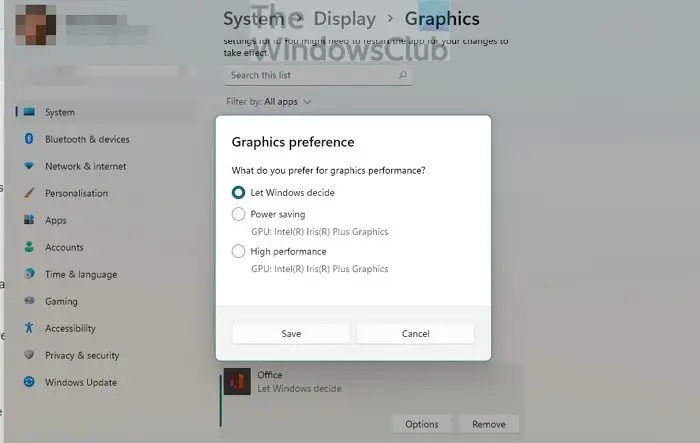
Problem bi mogao biti uzrokovan ako imate srednji ili niži GPU, ali su vaše grafičke postavke postavljene na visoke performanse. S druge strane, može se dogoditi da vaš GPU ne može raditi najbolje što može zbog netočnih grafičkih postavki. Stoga možete promijeniti svoje grafičke postavke za problematične aplikacije i igre kako biste riješili problem. Da biste to učinili, upotrijebite korake u nastavku:
- Prvo otvorite Postavke koristeći Win+I i prijeđite na Sustav > Zaslon tab.
- Sada kliknite na Grafika opcija ispod Povezane postavke.
- Zatim odaberite aplikaciju ili igru s kojom se suočavate s ovim problemom. Možete ga ručno dodati klikom na gumb Pregledaj.
- Nakon toga pritisnite Mogućnosti a zatim odaberite odgovarajuću opciju između Neka Windows odluči i Visoke performanse.
- Na kraju pritisnite gumb Spremi i provjerite je li problem riješen.
Čitati: Popravite zatamnjivanje zaslona prilikom igranja igara na cijelom zaslonu na računalu sa sustavom Windows .
5] Provjerite koristite li najnoviji grafički upravljački program
Takvi problemi s crnim zaslonom i drugim zaslonom često su povezani s upravljačkim programom vaše grafike. Ako imate stari ili oštećeni upravljački program za grafiku, možda ćete osjetiti crni ekran kada pritisnete Alt+Tab. Dakle, provjerite imate li ažurirani upravljački program za grafiku instaliran na vašem računalu.
Za ažuriranje upravljačkih programa zaslona otvorite Postavke i kliknite na Windows Update > Napredne opcije > Izborna ažuriranja opcija. Sada možete vidjeti sva ažuriranja upravljačkog programa na čekanju u ovom odjeljku koji možete preuzeti i instalirati. Postoje i druge metode za ažurirati upravljačke programe za grafiku.
Vidjeti: Popravite crni ekran nakon isključivanja na Windows računalu .
6] Onemogućite optimizacije preko cijelog zaslona
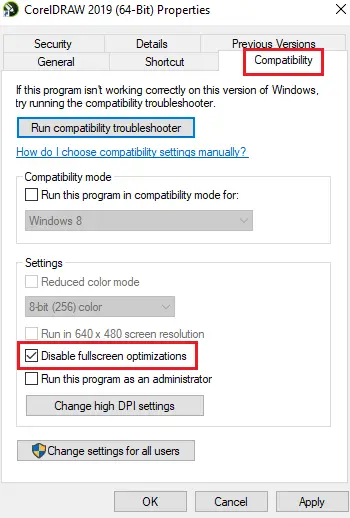
Ako se suočite s ovim problemom tijekom igranja, možete onemogućite optimizaciju cijelog zaslona za predmetnu igru i provjerite je li problem riješen. Ova se metoda pokazala učinkovitom za neke korisnike. Dakle, možete pokušati učiniti isto i vidjeti hoće li to pomoći ili ne. Evo uputa kako to učiniti:
windows 7 vod
- Prvo otvorite File Explorer pomoću Win+E i idite do direktorija u kojem je instalirana problematična igra.
- Zatim desnom tipkom miša kliknite izvršnu datoteku igre i kliknite na Svojstva opciju iz kontekstnog izbornika koji se pojavi.
- Sada idite na Kompatibilnost karticu i označite Onemogući optimizaciju cijelog zaslona potvrdni okvir.
- Na kraju kliknite na gumb Primijeni > U redu za spremanje novih promjena.
Nadam se da će nešto pomoći.
Zašto moj ekran postane crn kada kliknem na nešto?
Ako vam zaslon postane crn kad god nešto kliknete, to može biti uzrokovano labavom vezom između monitora i računala. Drugi razlog za isto mogu biti zastarjeli upravljački programi za grafiku instalirani na vašem računalu. To možete popraviti tako da provjerite jesu li upravljački programi vašeg zaslona ažurirani. Neki povezani vanjski periferni uređaji također mogu uzrokovati ovaj problem. Dakle, isključite takve uređaje i provjerite je li problem riješen.
Zašto moj zaslon postaje crn kada prijeđem na cijeli zaslon?
Mogu postojati različiti razlozi zašto vaš zaslon postaje crn kad god otvorite aplikacije ili igre na cijelom zaslonu. To može biti uzrokovano labavim kabelskim vezama ili neispravnim upravljačkim programima zaslona. Nekim je korisnicima postavka pametnog kontrasta na monitoru (ASUS) uzrokovala problem. U tom slučaju pomaže onemogućavanje opcije ASCR (ASUS Smart Contrast Ratio).
Sada pročitajte: Popravite crni ekran prilikom igranja igara na Windowsima .















